在一个GUI程序里,布局是非常重要的。布局的作用是管理应用中的控件在窗体上的摆放位置,以及控件本身的大小尺寸。PyQt5支持三种布局:绝对布局、盒布局、网格布局。
1、绝对布局
在窗口上是以像素单位设置尺寸和位置的,所以可以用绝对定位的方式确定控件的尺寸,以及控件在窗口上的位置。本例中,窗口放置三个QLabel控件,并通过绝对布局让这三个QLabel控件在不同的位置显示。实例如下:
import sys import PyQt5.QtWidgets as PQW import PyQt5.QtCore as PQC class AbsoluteLayout(PQW.QWidget): def __init__(self): super().__init__() self.initUI() def initUI(self): lbl1 = PQW.QLabel('姓名', self) lbl1.move(15, 10) lbl2 = PQW.QLabel('年龄', self) lbl2.move(35, 40) lbl3 = PQW.QLabel('城市', self) lbl3.move(55, 70) self.setGeometry(300,300,250,150) self.setWindowTitle('绝对布局') self.show() if __name__ == '__main__': app = PQW.QApplication(sys.argv) ex = AbsoluteLayout() sys.exit(app.exec_())
绝对布局的特点:
(1)控件的位置固定,不会随着窗口尺寸的变化而变化。例如,当窗口默认尺寸控件在窗口中心时,如果窗口的尺寸改变,那么这个控件将不再处于窗口中心。
(2)无法使用不同平台和不同分辨率的显示器。
(3)更改字体大小可能会破坏布局
(4)如果决定对应用进行重构,那么还需要重新计算每一个控件的位置和大小。
因此,绝对布局尽管非常灵活,但并不能适应所有的情况,如果要让布局适应性更强,可以使用盒布局或网格布局。
2、盒布局
使用盒布局能够让程序具有更强的适应性。盒布局分为水平盒布局和垂直盒布局,分别用QHBoxLayout类 和 QVBoxLayout类 表示。水平盒布局是将控件沿着水平方向摆放,垂直盒布局是将控件沿着垂直方向摆放。
方法:如果要对控件使用盒布局,需要通过盒布局对象的addWidget方法将控件添加到盒布局中,如果要将一个布局添加到盒布局中作为子布局存在,需要通过盒布局对象的addLayout方法将布局对象添加到盒布局中。
(1)实现布局——右下角:

实现代码:
class BoxLayout(PQW.QWidget): def __init__(self): super().__init__() self.initUI() def initUI(self): okButton = PQW.QPushButton("确定") cancelButton = PQW.QPushButton("取消") hbox = PQW.QHBoxLayout() hbox.addStretch() hbox.addWidget(okButton) hbox.addWidget(cancelButton) vbox = PQW.QVBoxLayout() vbox.addStretch() vbox.addLayout(hbox) self.setLayout(vbox) self.setGeometry(300,300,300,250) self.setWindowTitle('盒布局') self.show() if __name__ == '__main__': app = PQW.QApplication(sys.argv) ex = BoxLayout() sys.exit(app.exec_())
(2)实现布局——左下角:
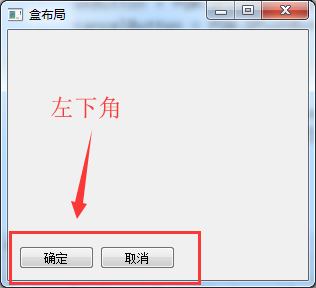
实现代码:
import sys
import PyQt5.QtWidgets as PQW
import PyQt5.QtCore as PQC
class BoxLayout(PQW.QWidget): def __init__(self): super().__init__() self.initUI() def initUI(self): okButton = PQW.QPushButton("确定") cancelButton = PQW.QPushButton("取消") hbox = PQW.QHBoxLayout() # hbox.addStretch() hbox.addWidget(okButton) hbox.addWidget(cancelButton) hbox.addStretch() #调整位置到此处 vbox = PQW.QVBoxLayout() vbox.addStretch() vbox.addLayout(hbox) self.setLayout(vbox) self.setGeometry(300,300,300,250) self.setWindowTitle('盒布局') self.show() if __name__ == '__main__': app = PQW.QApplication(sys.argv) ex = BoxLayout() sys.exit(app.exec_())
(3)实现布局——右上角:
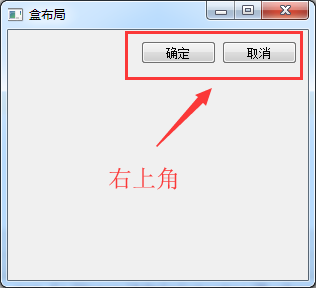
实现代码:
import sys import PyQt5.QtWidgets as PQW import PyQt5.QtCore as PQC class BoxLayout(PQW.QWidget): def __init__(self): super().__init__() self.initUI() def initUI(self): okButton = PQW.QPushButton("确定") cancelButton = PQW.QPushButton("取消") hbox = PQW.QHBoxLayout() hbox.addStretch() hbox.addWidget(okButton) hbox.addWidget(cancelButton) vbox = PQW.QVBoxLayout() # vbox.addStretch() vbox.addLayout(hbox) vbox.addStretch() self.setLayout(vbox) self.setGeometry(300,300,300,250) self.setWindowTitle('盒布局') self.show() if __name__ == '__main__': app = PQW.QApplication(sys.argv) ex = BoxLayout() sys.exit(app.exec_())
(4)实现布局——左上角:
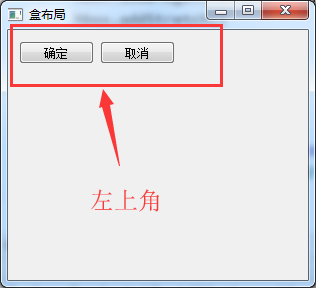
实现代码:
import sys import PyQt5.QtWidgets as PQW import PyQt5.QtCore as PQC class BoxLayout(PQW.QWidget): def __init__(self): super().__init__() self.initUI() def initUI(self): okButton = PQW.QPushButton("确定") cancelButton = PQW.QPushButton("取消") hbox = PQW.QHBoxLayout() # hbox.addStretch() hbox.addWidget(okButton) hbox.addWidget(cancelButton) hbox.addStretch() # 调整到这里 vbox = PQW.QVBoxLayout() # vbox.addStretch() vbox.addLayout(hbox) vbox.addStretch() # 调整到这里 self.setLayout(vbox) self.setGeometry(300,300,300,250) self.setWindowTitle('盒布局') self.show() if __name__ == '__main__': app = PQW.QApplication(sys.argv) ex = BoxLayout() sys.exit(app.exec_())
3、网格布局
网格布局相当于一个二维表,将窗口划分为若干行若干列。一个控件可以摆放在一个单元格中,也可以横跨多行多列。网格布局用QGridLayout类表示。该类中常用的方法是addWidget,可以将一个控件添加到网格布局中,并指定该控件从第几行第几列开始,以及占用几行几列。还可以使用addSpacing方法指定在水平和垂直方向上单元格之间的距离。本例中,使用网格布局创建了一个提交数据的表单窗口,包含了三个QLabel控件和三个文本编辑框(2个QLineEdit控件 和 1个QTextEdit控件)。
布局如下:
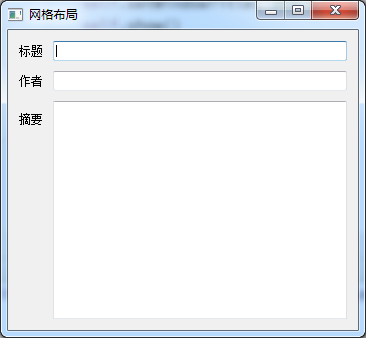
实现代码:
import sys import PyQt5.QtWidgets as PQW class FormGridLayout(PQW.QWidget): def __init__(self): super().__init__() self.initUI() def initUI(self): title = PQW.QLabel('标题') author = PQW.QLabel('作者') summary = PQW.QLabel('摘要') titleEdit = PQW.QLineEdit() authorEdit = PQW.QLineEdit() summaryEdit = PQW.QTextEdit() # 创建一个网格布局对象 grid = PQW.QGridLayout() # 设置单元格之间的距离 grid.setSpacing(10) # 向网格布局添加title控件,位于第2行第1列 grid.addWidget(title,1,0) # 向网格布局添加titleEdit控件,位于第2行第2列 grid.addWidget(titleEdit,1,1) # 向网格布局添加author控件,位于第3行第1列 grid.addWidget(author, 2, 0) # 向网格布局添加authorEdit控件,位于第3行第2列 grid.addWidget(authorEdit, 2, 1) # 向网格布局添加summary控件,位于第4行第1列 grid.addWidget(summary, 3, 0) # 向网格布局添加summaryEdit控件,位于第4行第2列,并占用了5行1列 grid.addWidget(summaryEdit, 3,1,5,1) #将网格布局应用于当前窗口 self.setLayout(grid) self.setGeometry(300,300,350,300) self.setWindowTitle('网格布局') self.show() if __name__ == '__main__': app = PQW.QApplication(sys.argv) ex = FormGridLayout() sys.exit(app.exec_())